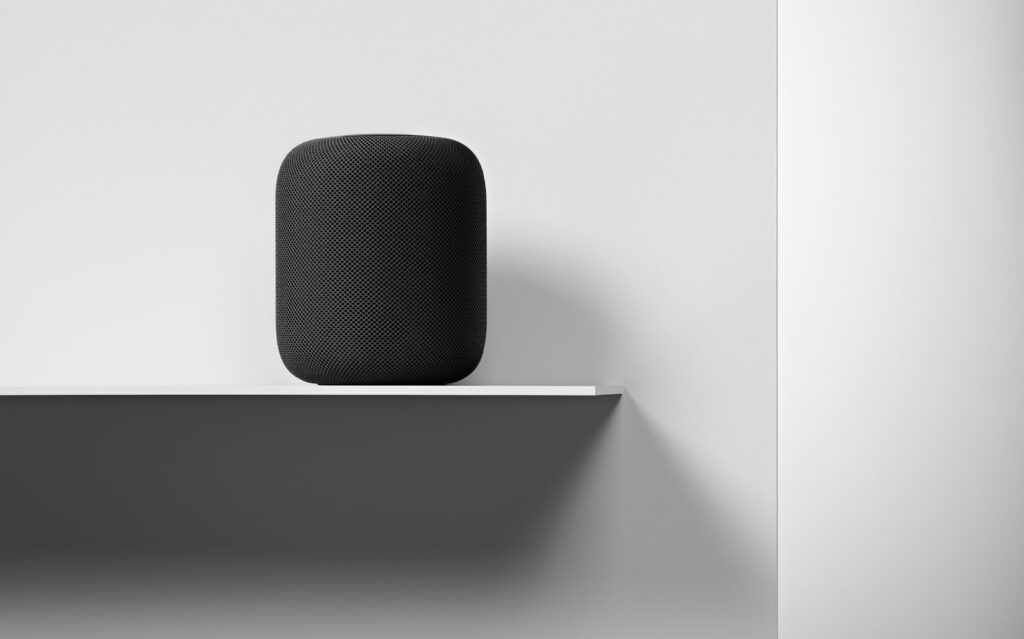Comment utiliser Apple AirPlay sur HomePod
ce qu’il faut savoir
- Appareils iOS : Activé centre de contrôle. Cliquez sur diffusion icôneSélectionnez le nom du HomePod.proche centre de contrôle.
- Ensuite, ouvrez l’application à partir de laquelle vous souhaitez diffuser de la musique ou du contenu et commencez à jouer.
- Mike : allez à Pomme Menu > Préférences de système > du son > production. choisir HomePod Diffusez de la musique depuis votre Mac.
Cet article explique comment diffuser des sources non Apple telles que Spotify ou Pandora pour la musique ou NPR pour la radio en direct sur HomePod. Ces informations s’appliquent à Apple HomePod utilisé avec des appareils iOS exécutant AirPlay ou AirPlay 2 et des Mac plus récents.
Comment utiliser AirPlay pour diffuser sur HomePod
Le HomePod d’Apple a un support intégré pour écouter de la musique et des listes de lecture du monde Apple, y compris Apple Music, iCloud Music Library et Apple Podcasts. Bien qu’il n’y ait pas de prise en charge intégrée pour d’autres sources audio, AirPlay peut être configuré pour que vous puissiez profiter de Spotify, Pandora et d’autres sources audio de HomePod. C’est ça.
Utilisation d’un appareil iOS
-
Assurez-vous que votre HomePod et votre appareil iOS sont sur le même réseau Wi-Fi et que le Bluetooth est activé.
-
Ouvert centre de contrôle. (Selon votre appareil et votre modèle, balayez vers le haut depuis le bas ou balayez vers le bas depuis le coin supérieur droit.)
-
Cliquez sur icône de diffusion (cercle avec un triangle en bas) dans le coin supérieur droit musique contrôler.
-
Vous verrez une liste d’appareils AirPlay.à l’intérieur Haut-parleurs et téléviseur section, appuyez sur le nom HomePod L’emplacement vers lequel vous souhaitez diffuser. (Dans cet exemple, il s’appelle cuisine.)
-
proche centre de contrôle.
-
Ouvrez l’application de la source audio à partir de laquelle vous souhaitez diffuser de la musique ou d’autres contenus, comme Spotify ou Pandora.
-
Commencez à lire votre contenu audio et il sera diffusé sur le HomePod de votre choix.
Bien que vous puissiez utiliser AirPlay pour écouter d’autres sources audio sur HomePod, vous ne pouvez pas utiliser Siri comme contrôleur. Utilisez plutôt le centre de contrôle de l’appareil iOS ou les commandes de lecture à l’écran de l’application pour contrôler votre contenu en streaming.
Utiliser un Mac
-
de Pomme menu, ouvrir Préférences de système.
-
choisir du son.
-
choisir production s’il n’est pas déjà sélectionné.
-
choisir HomePod L’emplacement vers lequel vous souhaitez diffuser. Tous les fichiers audio du Mac seront désormais lus sur ce HomePod.
AirPlay 2 et plusieurs HomePods
AirPlay 2 fournit des fonctionnalités supplémentaires pour HomePod. Mettez deux HomePods dans une pièce et ils agissent comme un système de son surround. Les HomePod apprendront les uns des autres et de la pièce, et collaboreront pour créer une expérience audio immersive.
Si vous avez plusieurs HomePods dans votre maison, vous pouvez les faire jouer tous la même musique, ou tous jouer de la musique différente et les contrôler à partir d’un seul appareil Apple.
Quand utiliser AirPlay avec HomePod
AirPlay et sa dernière version, AirPlay 2, vous permettent de diffuser de l’audio et de la vidéo depuis votre appareil iOS ou Mac vers un récepteur compatible, tel que le HomePod d’Apple. AirPlay fait partie d’iOS, macOS et tvOS (pour Apple TV), donc aucun logiciel supplémentaire ne doit être installé. Presque tous les fichiers audio pouvant être lus sur un appareil iOS ou macOS peuvent être diffusés sur HomePod via AirPlay.
Si vous êtes satisfait d’Apple Music, de la bibliothèque musicale iCloud, des podcasts Apple, d’Apple Music Radio et de la pléthore d’achats sur l’iTunes Store, vous n’utiliserez probablement jamais AirPlay avec HomePod. Ce sont des sources pratiques que vous pouvez contrôler avec les commandes vocales de Siri.
Cependant, si vous préférez l’audio d’autres sources, y compris la musique de Spotify ou Pandora, les podcasts d’Overcast ou Castro, ou les émissions en direct de NPR, vous pouvez les écouter sur HomePod en utilisant AirPlay.
Merci de nous en informer!
Recevez les dernières nouvelles technologiques publiées quotidiennement
abonnement
Dites-nous pourquoi !
D’autres détails ne sont pas assez difficiles à comprendre